Приемка с устройства карты задания
Сотрудники используют страницу Проверить ход выполнения на устройстве карты задания для создания отчета о количестве, которое было завершено для производственного задания. В этой статье описывается, как настроить различные параметры, которые определяют, как работники могут отчитываться о завершении, используя эту страницу и что происходит дальше. Возможные варианты:
- Управление тем, добавлено ли принятое количество в запасы, и как это сделано.
- Управление созданием и применением номеров партий при приемке.
- Управление созданием и применением серийных номеров при приемке.
- Управление приемкой грузоместа.
Управление тем, добавлено ли принятое количество в запасы
Чтобы управлять тем, добавлено ли принятое количество по последней операции в запасы, выполните следующее.
Перейдите Управление производством > Настройка > Управление производством > Значения по умолчанию для производственного заказа.
На вкладке Приемка установите для поля Обновить конечный отчет одно из следующих значений:
- Нет – количество не добавляется к запасам, когда сообщается количество по последней операции. Статус производственного заказа никогда не изменится.
- Статус + Количество — статус производственного заказа изменится на "Учтенный как готовый", и количество будет учтено как готовое для запасов.
- Количество – количество будет учтено как готовое для запасов, но статус производственного заказа никогда не изменится.
- Статус – изменится только статус производственного заказа. Количество не добавляется в запасы, когда сообщается о количестве по последней операции.
Примечание
Количество не отслеживается в запасах, если операции, которые учтены как принятые, не определены как последняя операция. Однако эти количества могут использоваться для просмотра хода выполнения. Они также могут быть включены в правила, определяющие, могут ли работники начать следующую операцию, прежде чем будет достигнуто определенное пороговое значение количества, которое было указано в отчете по предыдущей операции. Эти правила можно определить на вкладке Проверка количества на странице Значения по умолчанию для производственного заказа.
Дополнительные сведения о работе со страницей Значения по умолчанию для производственного заказа см. в разделе Параметры производства модуля "Управление производством".
Отчет о приемке контролируемых по партиям номенклатур
Устройство карты задания поддерживает три сценария для отчетности по номенклатурам партии. Эти сценарии применяются как к номенклатурам, которые включены для процессов управления складом (WMS), так и к номенклатурам, не включенным в WMS.
- Номера партий , назначенные вручную — Рабочие вводют пользовательский номер партии. Этот номер партии может поступать из внешнего источника, который неизвестен в системе.
- Предопределенные номера партий — Работники выбирают номер партии в списке номеров партий, который система автоматически генерирует перед запуском производственного заказа в задание карточка устройство.
- Фиксированные номера партий — Работники не ввод и не выбирают номер партии. Вместо этого система автоматически назначает номер партии производственному заказу до его запуска в производство.
Включите функцию в системе
Чтобы разрешить устройствам карты задания принимать номер партии во время приемки, необходимо использовать управление функциями, чтобы включить следующие функции:
- Улучшенная работа с пользователями в диалоговом окне прогресса по отчету в карточка заданий "Устройство"
(В Supply Chain Management версии 10.0.36 эта функция включена по умолчанию.) - Разрешите ввод номеров партий и серийных номеров при приемке с помощью карточка-устройства задания
(В Supply Chain Management версии 10.0.29, эта функция включена по умолчанию. В Supply Chain Management версии 10.0.32 она является обязательной и не может быть выключена.)
Настройка продуктов, требующих отчета по номерам партий
Чтобы позволить продукту поддерживать любые доступные сценарии с управлением пакетными заданиями, выполните следующие действия:
- Выберите Управление сведениями о продукте > Продукты > Выпущенные продукты.
- Выберите продукт для настройки.
- На экспресс-вкладке Управление запасами в поле Группа номеров партий выберите группу номеров отслеживания, настроенную для поддержки вашего сценария.
Примечание
По умолчанию, если для контролируемого по партиям продукта не назначена ни одна группы номеров партий, устройство карты задания предоставляет ручной ввод для номера партии во время приемки.
В следующих разделах описывается порядок настройки групп номеров отслеживания для поддержки каждого из трех вариантов отчетности по номенклатурам партии.
Настройка группы номеров отслеживания, которая позволяет работникам вручную назначать номер партии
Чтобы разрешить ручное назначение номеров партий, выполните следующие действия для настройки группы номеров отслеживания.
Перейдите Управление запасами > Настройка > Аналитики > Группы номеров отслеживания.
Создайте или выберите группу номеров отслеживания для настройки.
На экспресс-вкладке Общие задайте для параметра Вручную значение Да.
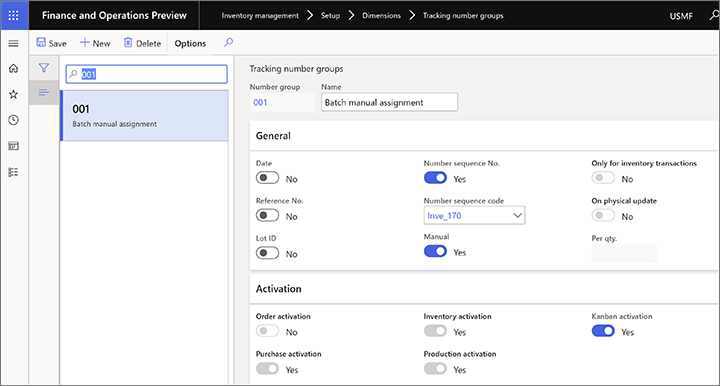
Установите другие требуемые значения, а затем выберите эту группу номеров отслеживания в качестве группы номеров партий для выпущенных продуктов, для которых необходимо использовать этот сценарий.
При использовании этого сценария поле Номер партии на странице Проверить ход выполнения на устройстве карты задания представляет собой текстовое поле, в которое работники могут ввести любое значение.

Настройка группы номеров отслеживания, которая предоставляет список предварительно определенных номеров партий
Чтобы разрешить список предварительно заданных номеров партий, выполните следующие действия для настройки группы номеров отслеживания.
Перейдите Управление запасами > Настройка > Аналитики > Группы номеров отслеживания.
Создайте или выберите группу номеров отслеживания для настройки.
На экспресс-вкладке Общие установите для параметра Только для проводок по запасам значение Да.
Используйте поле За кол-во для разбиения номеров партий по количеству на основе введенного значения. Например, есть производственный заказ на десять штук, а для поля За кол-во в поле указано 2. В этом случае при создании производственного заказа будет назначено пять номеров партий.

Установите другие требуемые значения, а затем выберите эту группу номеров отслеживания в качестве группы номеров партий для выпущенных продуктов, для которых необходимо использовать этот сценарий.
При использовании этого сценария поле Номер партии на странице Проверить ход выполнения на устройстве карты задания представляет собой раскрывающийся список, где работники должны выбирать заранее заданное значение.

Настройка группы номеров отслеживания, которая автоматически назначает номера партий
Если номера партий должны назначаться автоматически, без ввода работником, выполните следующие шаги для настройки группы номеров отслеживания.
Перейдите Управление запасами > Настройка > Аналитики > Группы номеров отслеживания.
Создайте или выберите группу номеров отслеживания для настройки.
На экспресс-вкладке Общие установите для параметра Только для проводок по запасам значение Нет.
Задайте для параметра Вручную значение Нет.

Установите другие требуемые значения, а затем выберите эту группу номеров отслеживания в качестве группы номеров партий для выпущенных продуктов, для которых необходимо использовать этот сценарий.
При использовании этого сценария поле Номер партии на странице Проверить ход выполнения на устройстве карты задания представляет собой значение, которое работники не могут изменить.

Отчет о приемке контролируемых по сериям номенклатур
Устройство карты задания поддерживает три сценария для отчетности номенклатур по сериям. Эти сценарии применяются как к номенклатурам, которые включены для процессов управления складом (WMS), так и к номенклатурам, не включенным в WMS.
- Назначаемые вручную серийные номера — Рабочие вводили пользовательский серийный номер. Этот серийный номер может поступать из внешнего источника, который неизвестен в системе.
- Предопределенные серийные номера - Рабочие выбирают серийный номер из списка серийных номеров, который система автоматически генерирует перед запуском производственного заказа в задание карточка устройство.
- Фиксированный серийный номер — работники не вводятся и не выбирают серийный номер. Вместо этого система автоматически назначает серийный номер производственному заказу до его запуска в производство.
Включите функцию в системе
Чтобы разрешить устройствам карты задания принимать серийный номер во время приемки, необходимо использовать управление функциями, чтобы включить следующие функции:
- Улучшенная работа с пользователями в диалоговом окне прогресса по отчету в карточка заданий "Устройство"
(В Supply Chain Management версии 10.0.36 эта функция включена по умолчанию.) - Разрешите ввод номеров партий и серийных номеров при приемке с помощью карточка-устройства задания
(В Supply Chain Management версии 10.0.29 эта функция включена по умолчанию.)
Настройка продуктов, требующих отчета по серийным номерам
Чтобы позволить продукту поддерживать любые доступные сценарии с управлением заданиями с управлением по серийным номерам, выполните следующие действия:
Для включения каждого сценария выполните следующие действия.
- Выберите Управление сведениями о продукте > Продукты > Выпущенные продукты.
- Выберите продукт для настройки.
- На экспресс-вкладке Управление запасами в поле Группа серийных номеров выберите группу номеров отслеживания, настроенную для поддержки вашего сценария.
Примечание
По умолчанию, если для контролируемого по партиям продукта не назначена ни одна группы серийных номеров, устройство карты задания предоставляет ручной ввод для серийного номера во время приемки.
В следующих разделах описывается порядок настройки групп номеров отслеживания для поддержки каждого из трех вариантов отчетности по номенклатурам партии с управлением по серийным номерам.
Настройка группы номеров отслеживания, которая позволяет работникам вручную назначать серийный номер
Чтобы разрешить ручное назначение серийных номеров, выполните следующие действия для настройки группы номеров отслеживания.
Перейдите Управление запасами > Настройка > Аналитики > Группы номеров отслеживания.
Создайте или выберите группу номеров отслеживания для настройки.
На экспресс-вкладке Общие задайте для параметра Вручную значение Да.

Установите другие требуемые значения, а затем выберите эту группу номеров отслеживания в качестве группы серийный номеров для выпущенных продуктов, для которых необходимо использовать этот сценарий.
При использовании этого сценария поле Серийный номер на странице Проверить ход выполнения на устройстве карты задания представляет собой текстовое поле, в которое работники могут ввести любое значение для серийного номера. При вводе значения оно добавляется в список серийных номеров. В этом списке можно сделать следующее:
- Чтобы пометить серийный номер как списанный, нажмите кнопку Выбрать для соответствующей строки. Работнику будет предложено указать Причина ошибки.
- Чтобы удалить серийный номер, нажмите кнопку Удалить для соответствующей строки.

Настройка группы номеров отслеживания, которая предоставляет список предварительно определенных серийных номеров
Чтобы разрешить список предварительно заданных серийных номеров, выполните следующие действия для настройки группы номеров отслеживания.
Перейдите Управление запасами > Настройка > Аналитики > Группы номеров отслеживания.
Создайте или выберите группу номеров отслеживания для настройки.
На экспресс-вкладке Общие установите для параметра Только для проводок по запасам значение Да.
Используйте поле За кол-во для разбиения серийных номеров на количество по одному.

Установите другие требуемые значения, а затем выберите эту группу номеров отслеживания в качестве группы серийный номеров для выпущенных продуктов, для которых необходимо использовать этот сценарий.
При использовании этого сценария поле Серийный номер на странице Проверить ход выполнения на устройстве карты задания представляет собой раскрывающийся список, где работники должны выбирать заранее заданное значение.

Настройка группы номеров отслеживания, которая автоматически назначает серийные номера
Если серийные номера должны назначаться автоматически, без ввода работником, выполните следующие шаги для настройки группы номеров отслеживания.
Перейдите Управление запасами > Настройка > Аналитики > Группы номеров отслеживания.
Создайте или выберите группу номеров отслеживания для настройки.
На экспресс-вкладке Общие установите для параметра Только для проводок по запасам значение Нет.
Задайте для параметра Вручную значение Нет.

Установите другие требуемые значения, а затем выберите эту группу номеров отслеживания в качестве группы серийный номеров для выпущенных продуктов, для которых необходимо использовать этот сценарий.
При использовании этого сценария поле Серийный номер на странице Проверить ход выполнения на устройстве карты задания представляет собой значение, которое работники не могут изменить. Этот сценарий применяется только в том случае, когда производственный заказ создается для количества одной части номенклатуры под управлением серийными номерами.

Приемка для грузоместа
Процессы управления складом (WMS) могут использовать аналитику грузомест для отслеживания запасов на складах, настроенных для этой цели. В этом случае номерной знак необходим, когда работник сообщает количество как "приемка".
Включение отчетности грузомест и печати меток
Для использования описанных в этом разделе функций необходимо включить в управлении функциями следующие функции (в этом порядке):
- Номерная панель для приемки, добавленная в карточка задание
(Начиная с Supply Chain Management версии 10.0.21, эта функция включена по умолчанию. Начиная с Supply Chain Management версии 10.0.25 эта функция является обязательной.) - Включение автоматического создания номера номерных знаков при приемке на устройстве карточка задания
(В Supply Chain Management версии 10.0.25 эта функция обязательна.) - Печать метки из формы задания карточка устройства
(В Supply Chain Management версии 10.0.25 эта функция обязательна.)
Настройка приемки для грузоместа
Выполните следующие действия, чтобы указать, следует ли работникам повторно использовать существующее грузоместо или создать новое грузоместо при отчете "принято".
Перейдите в раздел Управление производством > Настройка > Управление производством > Настроить карту заданий для устройств.
Настройте следующие параметры для каждого устройства:
- Создать номерные знаки – установите для этого параметра значение Да , чтобы создавать новые номерные знаки для каждого отчета о приемке. Установите значение Нет, если следует использовать существующее грузоместо для каждой приемки.
- Печать этикетки – установите для этого параметра значение Да, если рабочий должен напечатать этикетку номерной знак для каждого отчета о приемке. Если метка не требуется, установите значение Нет.

Примечание
Чтобы настроить метку, перейдите в раздел Управление складом > Настройка > Маршрутизация документов > Маршрутизация документов. Дополнительные сведения см. в разделе Макеты этикеток маршрутизации документов.